Adicionar uma descrição ao seu blog do Tumblr é algo que pode ser feito de várias maneiras diferentes, dependendo do seu blog e de quantas informações você deseja incluir.
Escolhendo o que incluir
Ao criar uma descrição para o Tumblr, seu objetivo deve ser destacar o que torna você e seu blog únicos e valiosos para seu público-alvo. Não existe uma lista única de informações que você sempre deve incluir na descrição de um blog; seu público-alvo varia dramaticamente dependendo do tipo de blog que você dirige, assim como o tipo de informação que eles acharão útil, interessante e relevante. Se você está escrevendo um blog profissional sobre um assunto específico, por exemplo, incluir suas credenciais aumentaria sua credibilidade. Se você tem um blog pessoal, por outro lado, pode incluir informações como seus interesses e o tipo de conteúdo que publica, para ajudar os visitantes de primeira viagem a decidir se querem segui-lo ou não.
Vídeo do dia
Curto vs. Longo: uma questão de localização
Existem duas áreas em seu blog do Tumblr onde sua descrição será facilmente visível para seus leitores. O primeiro é o apropriadamente nomeado Seção de descrição, o segundo é um página personalizada.
Se você estiver usando um computador, a seção Descrição pode aparecer em vários locais diferentes na página principal do seu blog, dependendo do tema que você está usando; alguns temas o exibem como uma barra lateral, outros o apresentam na parte superior e outros ainda o colocam na parte inferior. Quando seu blog é visualizado em um dispositivo móvel, como um smartphone, no entanto, o blog muda automaticamente para um dispositivo móvel layout que coloca a descrição bem no topo, o que significa que seus leitores precisam rolar a página para chegar ao ponto real do seu blog contente.
Por causa disso, embora você possa digitar o quanto quiser na seção Descrição, é melhor não fazer isso, uma vez que você corre o risco de alienar os visualizadores móveis, forçando-os a rolar por muito tempo para chegar à "carne" de seu contente; em vez disso, use a seção Descrição para um breve resumo de quem você é e do que trata o seu blog.
Se precisar expandir sua descrição ou adicionar mais informações a ela, você pode fazer isso em uma página personalizada. Cada página personalizada em seu blog tem seu próprio endereço individual; isso torna uma página ideal para apresentar informações de formato longo, como uma compilação de perguntas frequentes, uma lista completa de suas credenciais ou um resumo extenso do tópico de seu blog.
A seção Descrição e as ferramentas de criação de página personalizada podem ser acessadas por meio das opções de tema do seu blog.
Acessando as opções do tema
Passo 1
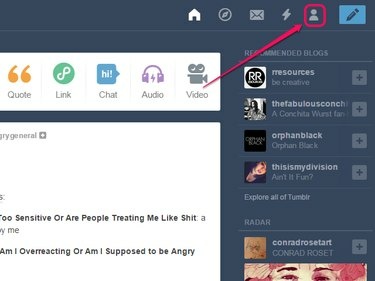
Crédito da imagem: Imagem cortesia do Tumblr.
Clique no ícone de pessoa na barra do Tumblr.
Passo 2

Crédito da imagem: Imagem cortesia do Tumblr.
Clique Editar aparência.
Dica
A opção Editar aparência está inicialmente visível apenas para o seu blog principal. Para exibi-lo em um blog secundário, passe o mouse sobre o título desse blog no menu e clique no botão ícone de pessoa que aparece; entradas de menu adicionais serão desdobradas, incluindo a aparência de Editar.
etapa 3
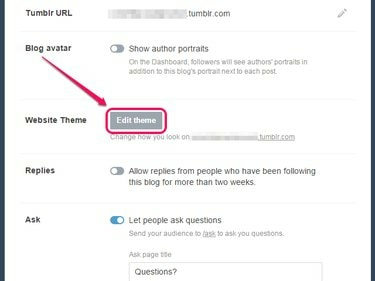
Crédito da imagem: Imagem cortesia do Tumblr.
Clique Editar Tema.
Dica
Para retornar ao painel após terminar, clique no ícone de seta e então clique no ícone de casa na página seguinte.
Postar na seção de descrição
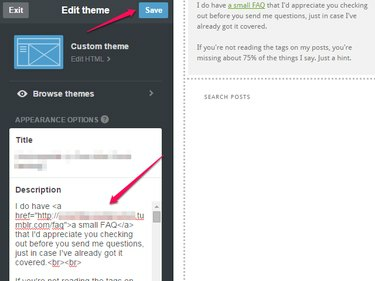
Crédito da imagem: Imagem cortesia do Tumblr.
A seção Descrição, na forma de um campo de texto, é imediatamente visível na página de opções do tema. Sempre que você adiciona algo a ele, a visualização do seu blog no lado direito da página é atualizada automaticamente para incluí-lo. Suas alterações não são salvas automaticamente; quando estiver satisfeito com sua descrição, clique no Salve botão.
Dica
O campo de edição da seção Descrição é somente texto, então você precisa usar o código HTML para adicionar formatação de texto, como negrito ou itálico, inserir links, ou adicionar quebras de linha ou quebras de parágrafo.
Criação de uma página personalizada
As ferramentas de criação de página personalizada estão localizadas na parte inferior da tela de opções do tema, portanto, você pode ter que rolar para baixo antes que se tornem visíveis.
Passo 1

Crédito da imagem: Imagem cortesia do Tumblr.
Clique Adicionar uma página.
Dica
As páginas que você já criou também estão listadas aqui, diretamente acima do Adicionar uma página botão. Clique na entrada de uma página para editá-la.
Passo 2
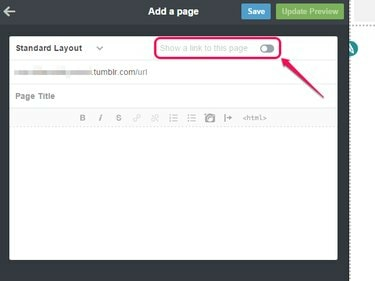
Crédito da imagem: Imagem cortesia do Tumblr.
Habilite o Mostrar um link para esta página alterne para adicionar automaticamente um link para a página em seu blog. Quando você fizer isso, um campo de texto aparecerá - digite nele o texto que deseja usar para o link.
Dica
A localização exata do link depende do tema do seu blog. Certos temas de blog não oferecem suporte a esse recurso; se for esse o seu caso, você deve adicionar um link para a página manualmente. A maneira mais fácil de fazer isso é voltar para a tela de opções do tema após terminar de criar sua página e adicionar um link para a seção Descrição.
etapa 3
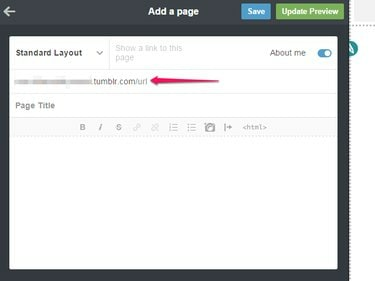
Crédito da imagem: Imagem cortesia do Tumblr.
Digite o endereço que deseja usar para a página no URL campo. O endereço do seu blog é preenchido automaticamente, então tudo que você precisa adicionar é a parte após a barra. Por exemplo, para uma página que contém informações sobre você, você pode inserir sobre mim após a barra, enquanto para uma página de FAQ você pode simplesmente usar Perguntas frequentes. Você pode usar alguns caracteres especiais no endereço, incluindo travessões, sublinhados e pontos.
Dica
O endereço que você escolher aqui também será usado para identificar a página na tela de opções do tema, portanto, seja curto e relevante.
Passo 4
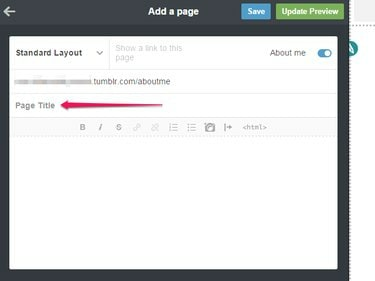
Tumblr
Crédito da imagem: Imagem cortesia do Tumblr.
Digite um título para a página no Título da página campo. Este é o título que aparece no topo da própria página - por exemplo, você pode usar "Sobre mim" ou "Pergunta frequente".
Dica
Se não quiser que a página tenha um título visível, você pode simplesmente deixar em branco.
Etapa 5
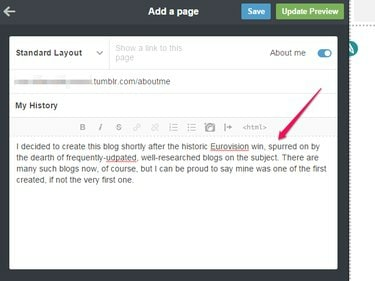
Crédito da imagem: Imagem cortesia do Tumblr.
Digite sua descrição no campo de texto grande. Este campo é um editor de texto completo, com botões de formatação que você pode usar para adicionar links, alterar a formatação do texto, inserir imagens e adicionar listas ou blockquotes.
Dica
O editor também inclui um botão para alternar entre os modos WYSIWYG e HTML. O último modo inclui realce de sintaxe e torna possível incluir formatação adicional, como alinhamento de texto ou imagem flutuante, através do uso de estilo CSS inline.
Etapa 6
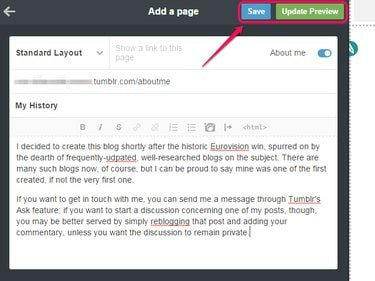
Crédito da imagem: Imagem cortesia do Tumblr.
Clique Antevisão da Atualização para visualizar a aparência de sua página; quando estiver satisfeito, clique Salve para salvar suas alterações. Para retornar à tela de opções do tema, clique no flecha ícone.
Dica
Além de criar uma página personalizada por meio de um editor WYSIWYG, conforme descrito neste artigo, o Tumblr também oferece a opção de codificar uma completamente do zero. Se você quiser fazer isso, clique Layout padrão e selecione Layout Personalizado para exibir o editor de HTML.


